Jak bylo již mnohokrát zmiňováno, macOS je fantastickou, intuitivní a uživatelsky přátelskou platformou. Oproti ostatním softwarům se Apple chlubí odladěností svého systému a celkovým dotažením k dokonalosti. Přesto je známé, že se někteří uživatelé setkávají s otravnými nedostatky, které jsou mnohdy až frustrující. V tomto článku se podíváme na ty nejznámější a největší otravnosti na Macu. K tomu si samozřejmě ukážeme, jak se problémů zbavit a jednoduše je vyřešit.
Mohlo by vás zajímat
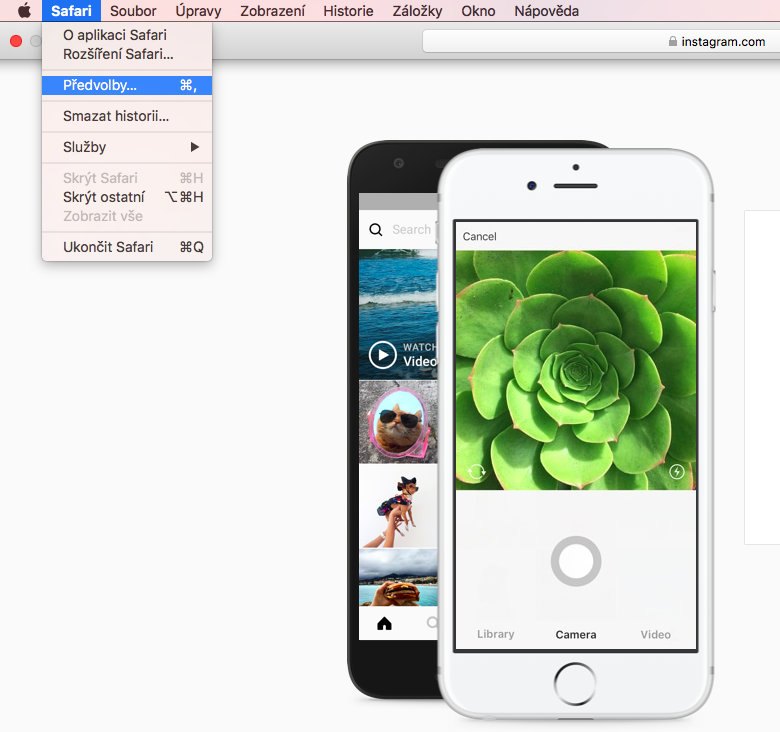
Námi zmiňované otravnosti se týkají mnoha různých témat od ovládání uživatelského prostředí, přes problémy s Force Touch trackpadem až po nepříjemné zvuky systému. Každý může však otravné záležitosti vnímat trochu odlišně, pokud tedy máte svůj konkrétní problém, neváhejte jej napsat do komentářů pod článkem, kde může být vaše téma inspirací pro další článek. Následující triky jsou řešitelné v mnoha novějších verzích jablečného systému.
Problém mizejících posuvníků na boku obrazovky
Na velké většině operačních systémů a na nich užívaných softwarech jsou posuvníky viditelné neustále. Pro upřesnění, řeč je o posuvníku, který se zobrazuje obvykle na pravém boku obrazovky a díky němu se pohybujeme nahoru a dolu v právě otevřeném okně. V macOS je přednastaveno, že tyto posuvníky samy mizí, pokud jsou nevyužívány.
Podle následujícího postupu si je necháme viditelné neustále. Na Macu otevřete Předvolby systému > Obecné > Zobrazit posuvníky > Vždy.
Neustálá otravující upozornění
Na počítačích Mac jste někdy určitě zažili naval zpráv, mailů, připomínek nebo například pozvánek v kalendáři. Pokud vám takových upozornění chodí až příliš mnoho, může se tato činnost jevit při práci jako otravná nebo odpoutávající od pozornosti. Proto existuje v macOS možnost jak kompletně vypnout všechny notifikace.
Stejně jako na iOS se jedná o mód nerušit, který je ale na počítačích Mac méně známý. První krok je otevření oznamovacího centra. Tedy kliknutí na ikonu tří upozornění, která je umístěna úplně vpravo na hlavní liště nabídek. Otevře se postranní okno, v něm vyjeďte úplně nahoru, po čemž se vám zobrazí mírně skryté tlačítko Nerušit.
Režim nerušit můžete nechat automaticky spouštět i v určitých časových intervalech. Pro toto nastavení otevřete Předvolby systému > Oznámení > Nerušit, nyní zaškrtněte volbu od… do a vyplňte požadované časy.
Nepříjemný zvuk při změně hlasitosti
O této otravnosti budete jistě vědět. Jedná se o nepříjemný zvuk vyvolaný kliknutím na jedno z tlačítek hlasitosti. Někomu přijde funkce užitečná, někoho zase nesmírně vytáčí. Naštěstí pro takové osoby se dá snadno vypnout. Stačí otevřít Předvolby systému > Zvuk > Zvukové efekty nyní odškrtněte volbu Při změně hlasitosti přehrát odezvu.
Dotaz na heslo k Apple ID i při stahování bezplatných aplikací
Tento problém patří mezi opravdu celosvětově nenáviděné. Stejně jako na iOS se vás systém v základu ptá na heslo k vašemu Apple ID, když stahujete bezplatnou aplikaci z Mac App Store, resp. iOS App Store. Pokud vás toto neustálé vypisování hesel při častém stahování aplikací zdarma z Mac App Store nebaví, otevřete opět Předvolby systému > App Store, následně na spodu okna najděte kolonku Stažení zdarma a zvolte Uložit heslo. S velkou pravděpodobností může být vyžádáno potvrzení hesla Apple ID. Systém po vás bude nyní vyžadovat heslo jen při nákupu.
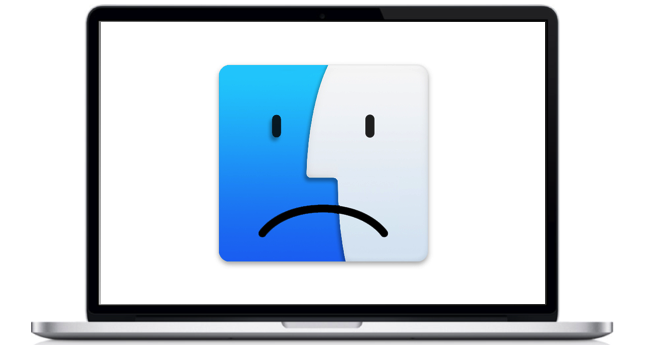
Zdroj: OS X Daily

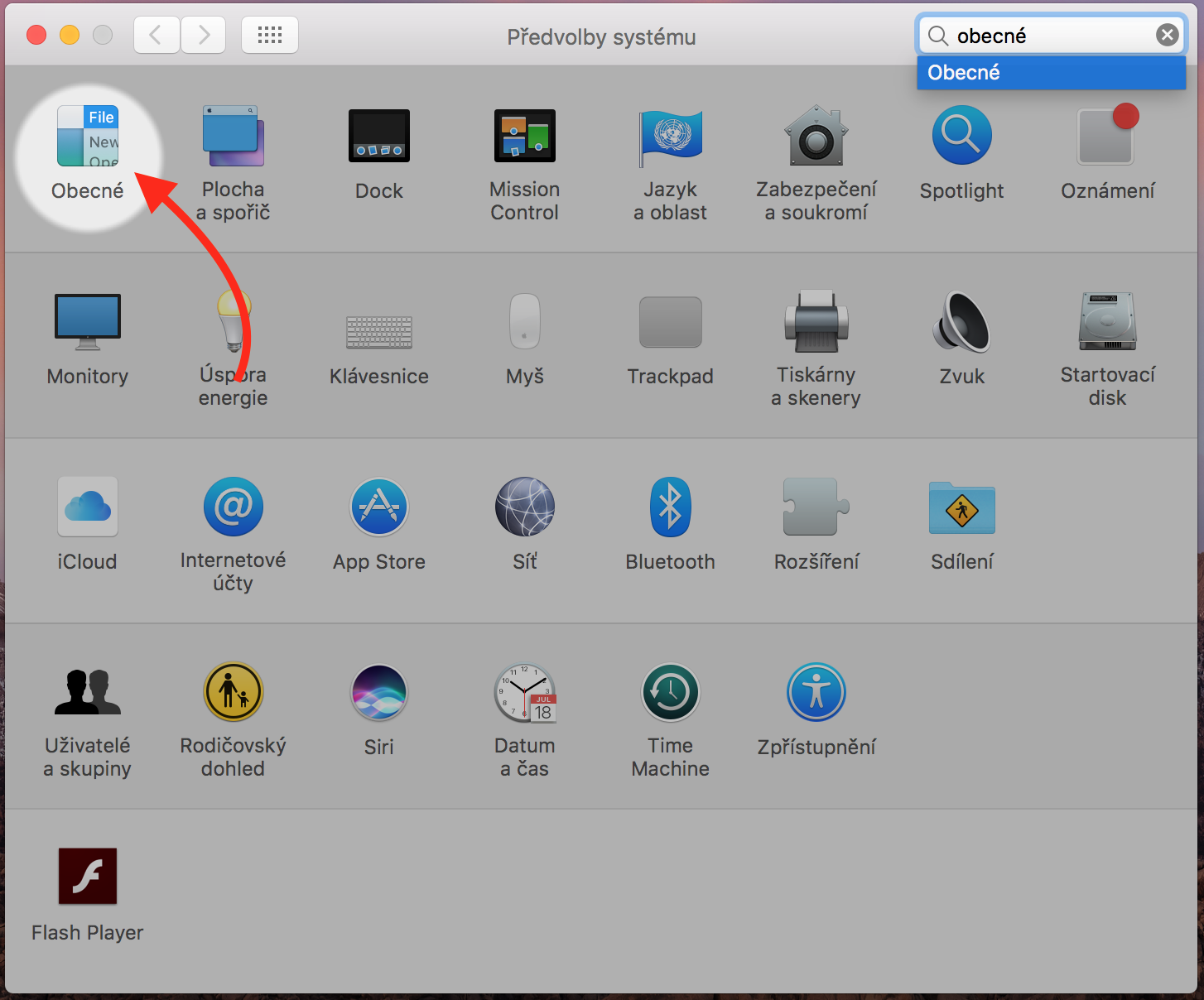
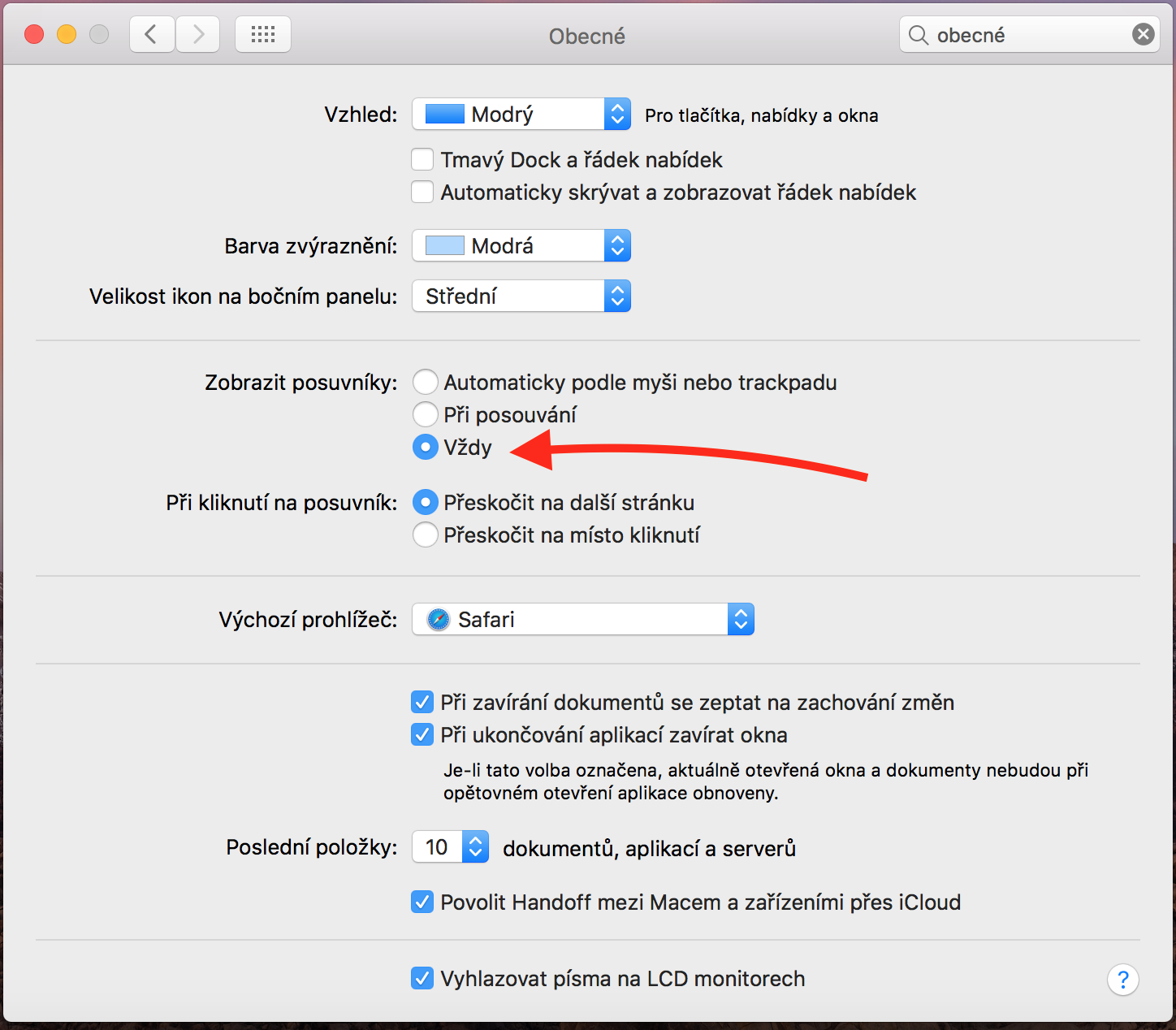
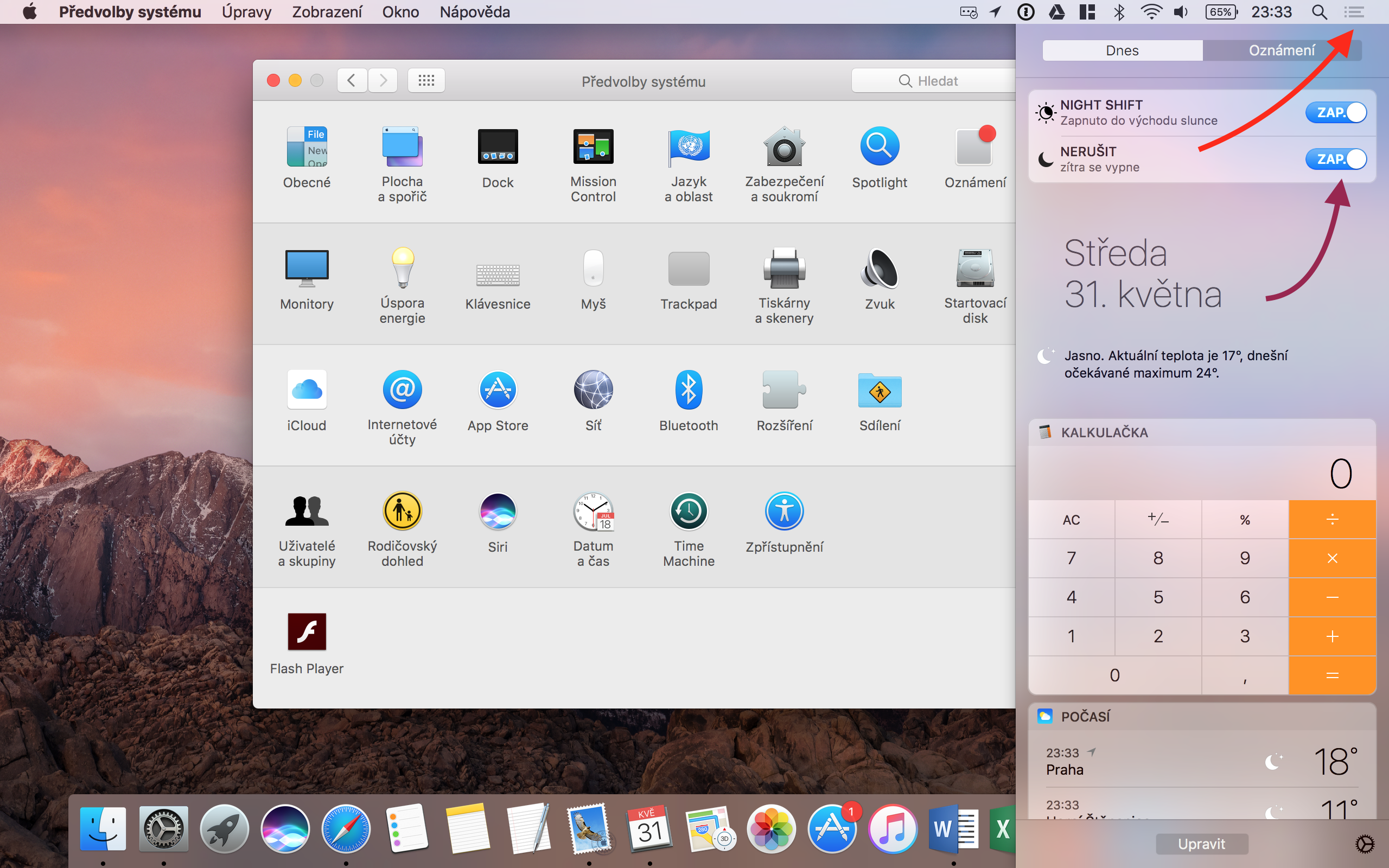
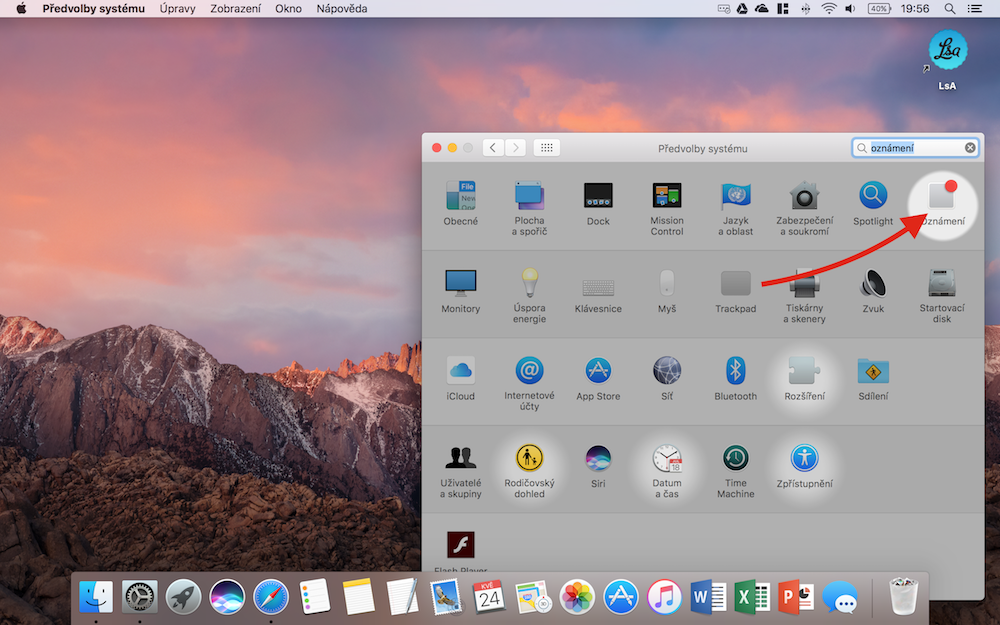
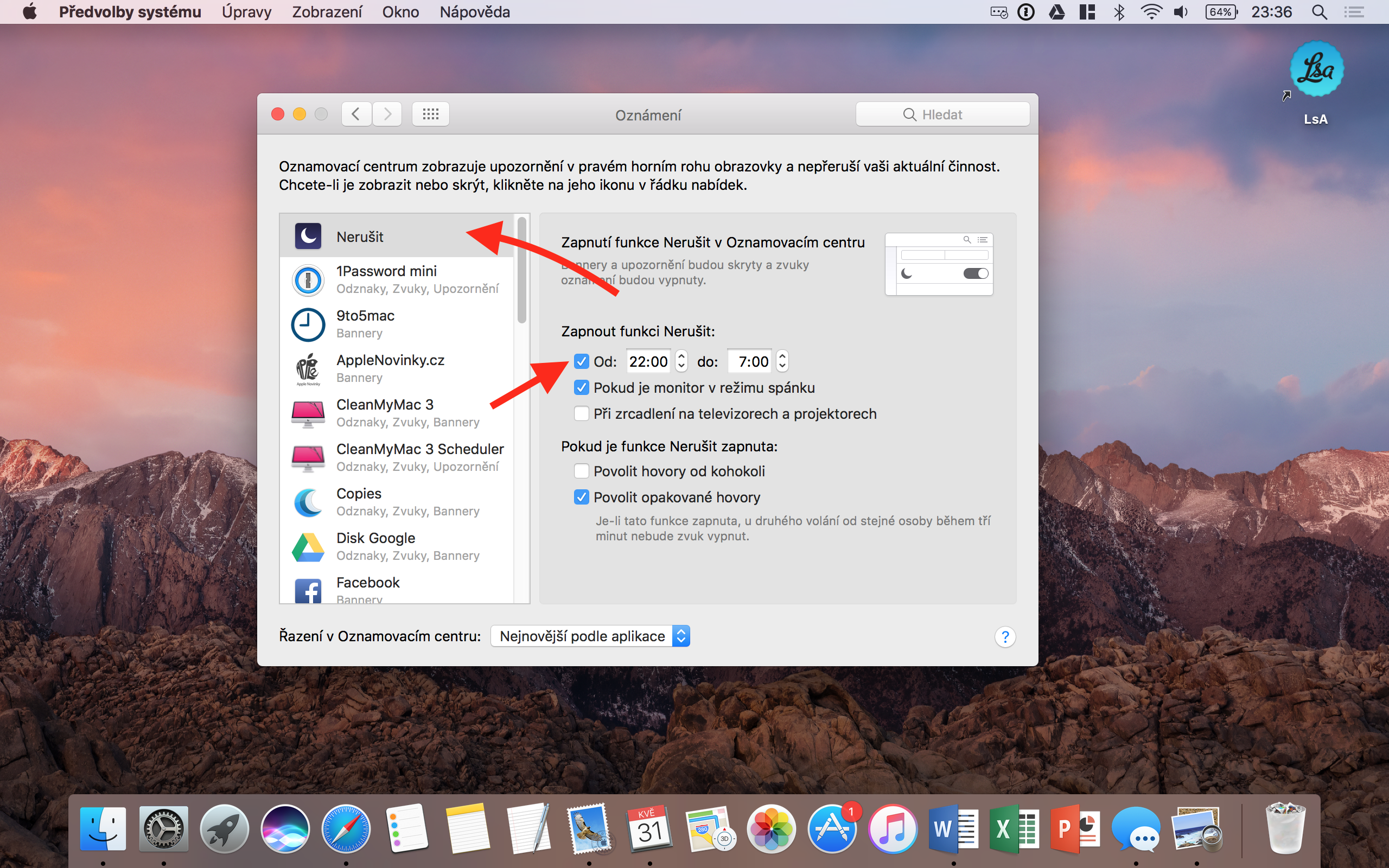

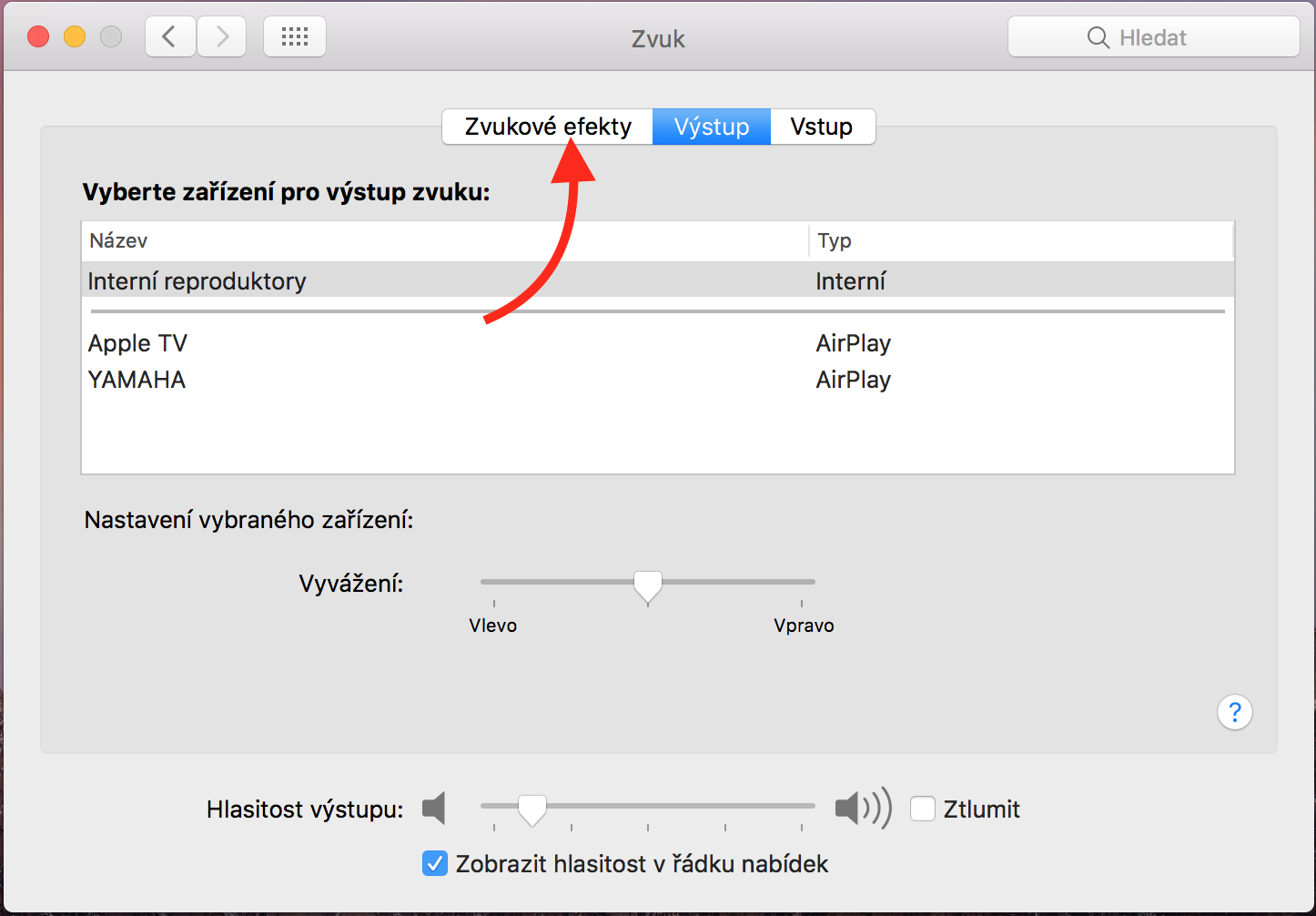

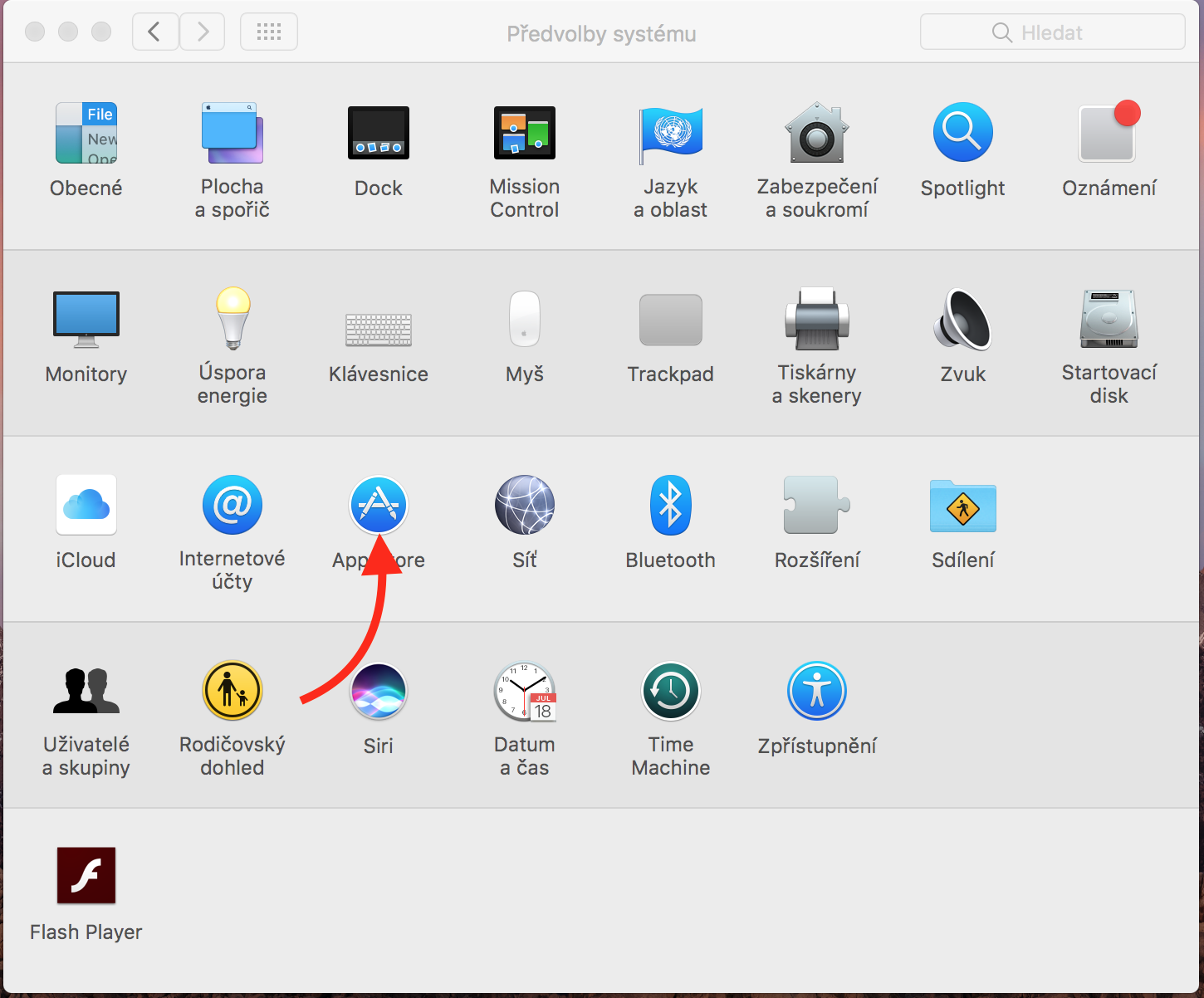
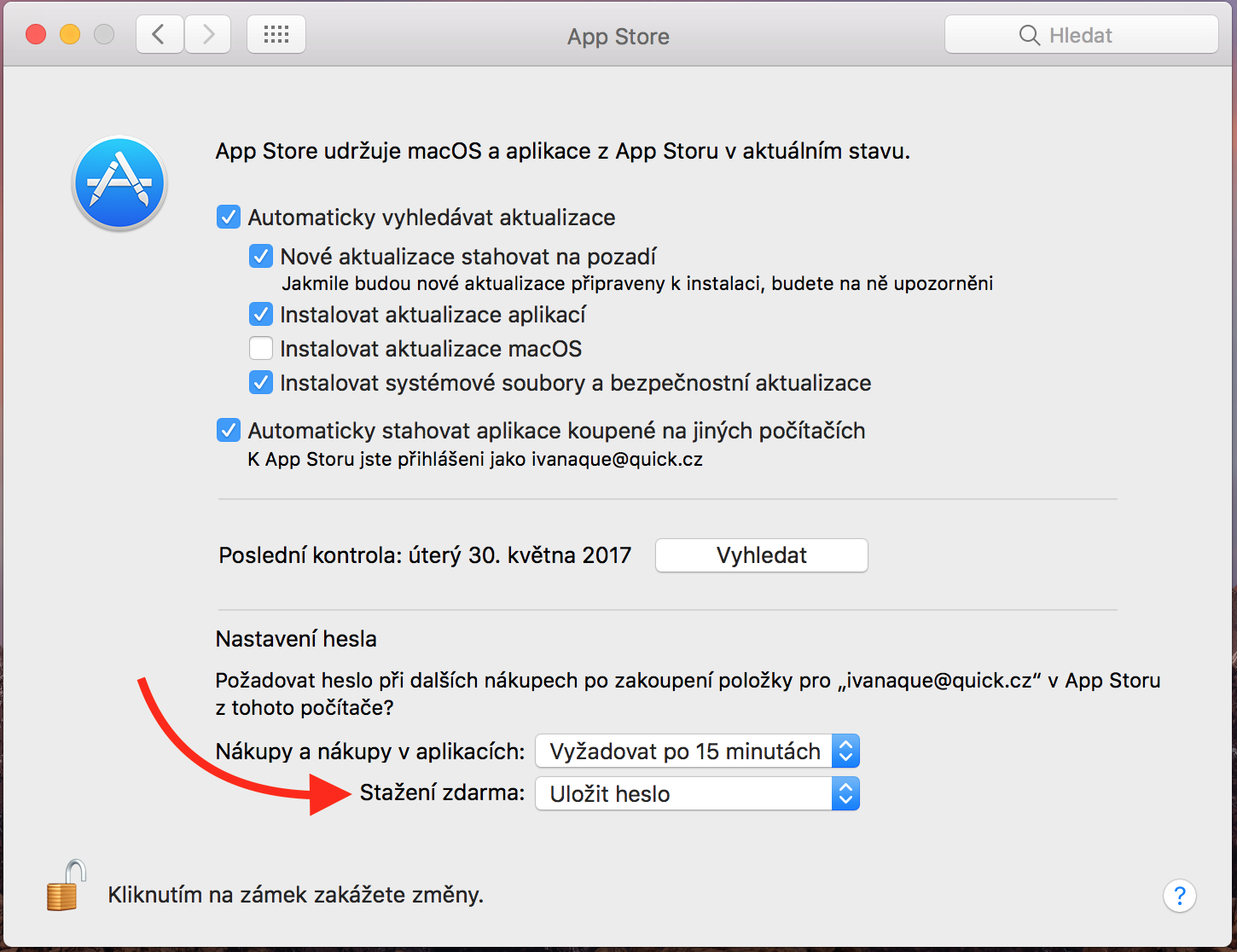
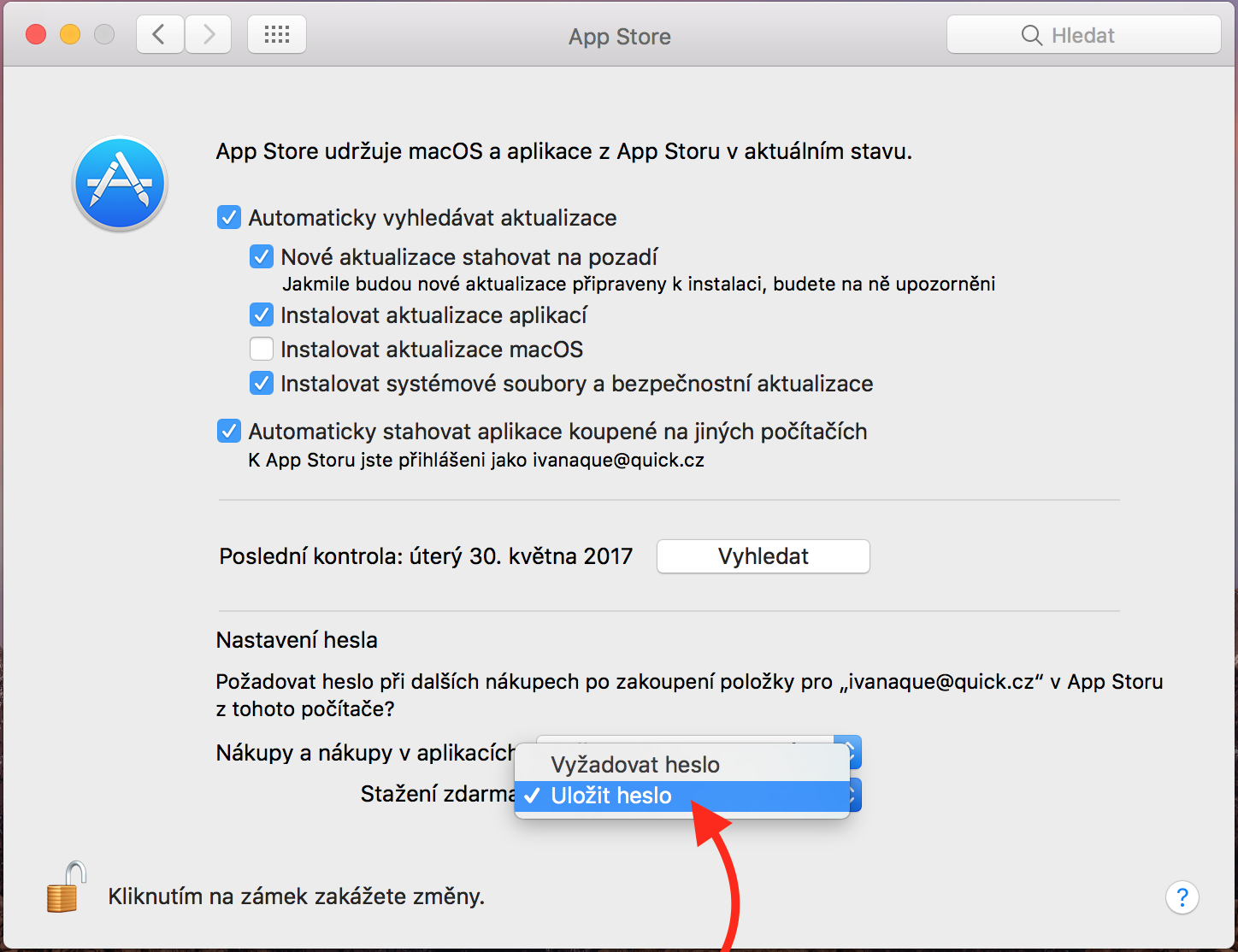







4 opravdu otravné věci?
Spíš jeden zbytečně otravný článek.
Přesně to mě taky napadlo, čekal jsem řešení nějakých zásadních problémů, tohle jsou prkotiny řešitelné uživatelským nastavením.
Ten první bod jako vážně ? Ano toto mě opravdu štve každej den ?
To fakt někdo používá posuvníky místo dvou prstů? To ho teda lituju ?
Súhlas s komentujúcimi… tak otravne hlúpy článok som dávno nečítal, už prvý bod, autor by mal popremýšlať nad prechodom k dizajnovej kopírke a splácanine bez vízie menom Windows.
jako opravdu nadpis jak svina, pritahnout a nasrat a donutit kritizovat a zvednout navstevnost atd :-(
mozna kdyby nadpis byl: „neco pro ty co maji spatne navyky z winows“ bych to pochopil ale 4 otravna reseni na macu…
k cemu posuvniky? bud mam trackpad na notase a scroluju prstama kdekoliv, nebo muj maus je apple a taky valim prstama kdekoliv a nebo je s koleckem a taky valim kdekoliv, nemusim hledat posuvnik a najizdet miskou a delat nejaky divny pohyby :-(
to nepsal clovek co ma rad mac, to psal clovek co ma rad penize :-( smutny…
samozrejme sem myslel misskou, kdo by si dovolil jezdit po apple necim jinym ze? :-)
Spíše mě štve zvuk při zapínání Macu
za A: sou na to utility, zkus google fakt to funguje, nemusis psat jak te to stve proste to zkusis resit, tak jako ostatni normalni lide…
za B: nejak nechytam tvuj nick, ale je mozny ze google na vychytani takovejch pichovin pouzijou jen „lidi ne moc chytry“ kazdej chytrej radeji zaplace…
za C: zvuk pri spusteni te sere? zvuk kterej me uklidni ze vim ze spoustim system kterej me nebude srat chybama a hlaskama a picovinama a … proste miluju ten zvuk, miluju ho proto ze do hlavy proudi zvuk kterej me rika „neboj ted uz to bude v klidu…“
ps. jak v dnesni dobe nedokaze nekdo prumerne inteligentni pouzit google? natoz clovek ktery je strasne chytry?
mozna proto ze je strasne chytry? tak jako nase vlada? taky stasne chytra? asi jo, asi ti „stasne chytri“ musej bejt uplne dementni pac jinak by svet nebyl v rovnovaze :-(
Me stve, ze si Finder nepamatuje nastavenou velikost okna.
Googlil jsem, nastavil velikost podle navodu a restartoval Finder ale pokazde se mi otvira v malem okne a privadi me to k silenstvi :) (zapomene po obnoveni systemu)
+1 toto je jedna z najvascich chujovin v macOs a jediny dovod preco nepouzivam finder ale Path Finder.
stáhněte si nějaký window manager … například „moom“ nebo „window magnet“ a máte po starostech
Že já blbec na to vždycky kliknu :-D zase mě dostali.
jojo, sem na to kliknul presne tak :-) a roman se zas muze smat…
Já bych spíš uvítal info jak vypnout podsvícení jablíčka. V letadle, ve vlaku či na letišti nemusí každý na 20 metrů vidět, že mám Apple. Řeším to obalem, ale stejně. A nedala by se přeprogramovat pravá klávesa cmd na normální del?? Dvouhmat fn + backspace mě taky dost irituje (v práci mám oba počítače s Windows). A proč nejde podsvítit klávesnice, když je kolem „dost světla“? Já bych naopak podsvícení uvítal tehdy, kdy chci já, ne kdy chce automatika.
Tak hloupy dotaz (vypnuti jablicka) jsem uz dlouho nevidel ?
To neměl být flame. Ovšem ne každý, kdo používá Macbook a iPhone, je nepoučená iOvce. Já sám se považuji za poměrně dobře poučeného multiplatformního uživatele, který je sice už lapen do sítí Applu, ale ještě si to uvědomuje a ví, že ne vše, co má na sobě jablíčko, je nejlepší ve všem. A to svítící jablko mě prostě v určitých situacích irituje. Jinak Macbook je IMHO jeden z nejlepších hardwarů pro použití Windows 10. A opět bez flame. Měl jsem či mám prémiové notebooky světových značek a až na jednu stařičkou Toshibu (Portege R300 tuším), tak Macbook je ten nejlepší a nejpoužitelnější hardware, který jsem měl.
Ehm jablicko vypnout nejde, jelikoz samo nesviti. Je to jen pruhledny plast skrz ktery prosvita displej.
Ne, asi R600. Mám ho ještě v práci v šuplíku.